50 īsinājumtaustiņi, kas darbojas visos Web pārlūkos
Opera Google Hroms Internet Explorer Tastatūras īsceļi Firefox Safari / / March 19, 2020
Pēdējoreiz atjaunināts

Jums nav jābūt Firefox, Chrome vai Internet Explorer bhaktam. Varat izmantot to, kurš pārlūks šobrīd vislabāk veic jūsu darbu, un, izmantojot šos 50 īsinājumtaustiņus, ir viegli pārslēgties starp visiem.
Lielākā daļa tīmekļa pārlūku izstrādātāju šodien saprot, ko lietotāji cer redzēt un darīt, kad viņi izmanto pārlūku. Tas attiecas uz Firefox, Chrome, Internet Explorer, Opera un Safari. Gandrīz katram tīmekļa pārlūkam ir kopīgs īsinājumtaustiņu kopums, un tā rezultātā lietotājiem ir viegli pārslēgties starp pārlūkiem un starp tiem. Katrā pārlūkprogrammā ir daudz unikālu īsinājumtaustiņu, taču šeit es parādīšu īsceļus, kurus var izmantot visos pārlūkos.
Piezīme. Ja izmantojat Linux vai Mac, modifikācijas taustiņi var nedaudz atšķirties, lai arī tie joprojām ir universāli. Lūdzu, pārskatiet arī pilnu mūsu sarakstu Windows 10 īsinājumtaustiņi.
Pamata navigācijas ātrie taustiņi
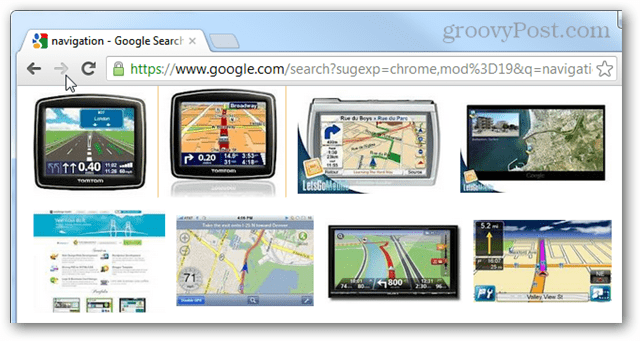
| TastatūraĪsceļš | Darbība |
| F5 | atjaunot |
| Ctrl + F5 | Atsvaidziniet un atiestatiet pašreizējās lapas pārlūka kešatmiņu. |
| Alt + kreisā bultiņa | Atpakaļ |
| Alt + labā bultiņa | Uz priekšu |
| Alt + Mājas | Atgriezties mājaslapā |
| Bēgšana | Pietura |
| F6 | Atlasiet adreses joslu (Alt + D un Ctrl + L darbojas arī šeit) |
| F11 | Pilnekrāna režīms, izejiet no pilnekrāna režīma |
| Mājas | Ritiniet līdz lapas augšdaļai |
| Beigas | Ritiniet līdz lapas apakšai |
| Atstarpe | Ritināt uz leju |
| Shift + atstarpes taustiņš | Ritināt uz augšu |
| Lapa uz leju / uz augšu | Ritiniet uz leju / uz augšu |
| Ctrl + C | Kopēt atlasīto tekstu |
| Ctrl + X | Izgrieziet (kopējiet un izdzēsiet oriģinālu) tekstu |
| Ctrl + V | Ielīmēt kopēto tekstu |
Uzlaboti navigācijas īsinājumtaustiņi
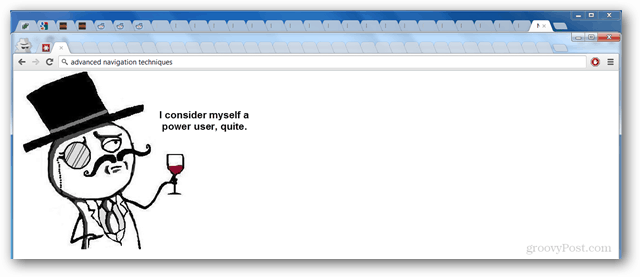
| TastatūraĪsceļš | Darbība |
| Ctrl + D | Grāmatzīme pašreizējo lapu |
| F1 | Atveriet gandrīz bezjēdzīgu palīdzības lapu |
| F3 | Veiciet teksta meklēšanu pašreizējā lapā, atrodiet nākamo teksta rezultātu |
| Shift + F3 | Atrodiet iepriekšējos teksta meklēšanas rezultātus |
| Ctrl + F | Veiciet teksta meklēšanu pašreizējā lapā |
| Ctrl + G | Atrast nākamo teksta rezultātu |
| Ctrl + Shift + G | Atrast iepriekšējā teksta rezultātu |
| Ctrl + H | Atveriet pārlūkošanas vēsturi |
| Ctrl + J | Atveriet lejupielāžu mapi un / vai vēsturi |
| Ctrl + O | Pārlūkprogrammā atveriet vietējo failu |
| Ctrl + S | Lejupielādējiet un saglabājiet pašreizējo lapu |
| Ctrl + P | Izdrukājiet pašreizējo lapu |
| Ctrl + E | Atlasiet meklēšanas lodziņu vai universālo joslu. (Ctrl + K arī darbojas) |
| Ctrl + Shift + Del | Tiek atvērts pārlūka vēstures dialoglodziņš vai iestatījumi |
| Alt + Enter | Atveriet meklēšanu jaunā cilnē |
| Ctrl + Enter | Atvērt meklēšanas vienumu kā vietni |
| F12 | Atveriet izstrādātāja rīkus vai Firebug |
| Ctrl + U | Skatīt avotu |
| Alt + F | Parāda izvēlnes joslu (ja tā ir paslēpta) |
Viss par cilnēm
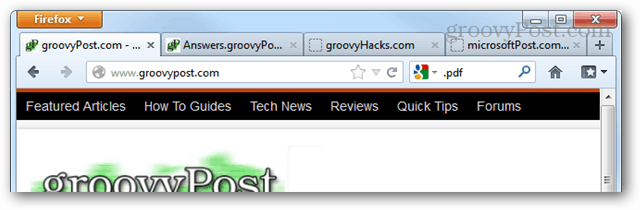
| TastatūraĪsceļš | Darbība |
| Ctrl + N | Tiek atvērts jauns logs (tas darbojas arī operētājsistēmā Windows) |
| Ctrl + Tab | Pāriet uz nākamo cilni |
| Ctrl + Shift + Tab | Pāriet atpakaļ uz iepriekšējo cilni |
| Ctrl + F4 | Aizver pašreizējo cilni. |
| Ctrl + T | Tiek atvērta jauna cilne. |
| Ctrl + Shift + T | Tiek atvērta nesen aizvērta cilne. |
| Alt + F4 | Aizveriet visu logu (patiesi universāls katrai lietotnei) |
| Ctrl + # taustiņš (no 1 līdz 8) | Maina izvēlētā cilnes numura skatu |
| Ctrl + 9 | Tiek mainīts skats uz pēdējo cilni |
Peles un tastatūras kombinācijas
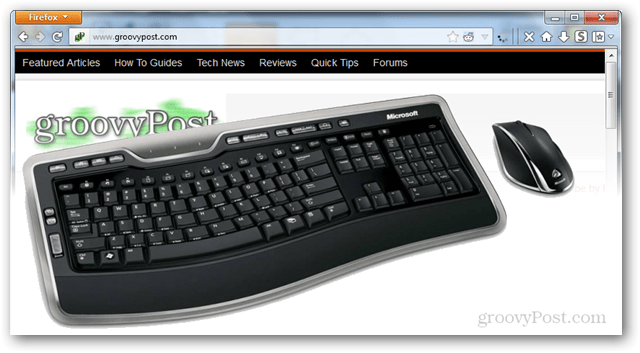
| TastatūraĪsceļš | Darbība |
| Ctrl + peles ritenis | Tuviniet mūsu attālumu |
| Ctrl + 0 | Atiestatīt līdz 100% (noklusējuma) tālummaiņai |
| Mousewheel Press | Aizver cilnes, ja noklikšķina uz cilnes, atver saites jaunā cilnē, ritina |
| Ctrl + kreisais klikšķis | Atvērt saiti jaunā cilnē |
| Shift + kreisais klikšķis | Atvērt saiti jaunā logā |
| Shift + Ctrl + kreisais klikšķis | Atvērt saiti jaunā fona cilnē |
Es ceru, ka jums visi šie īsinājumtaustiņi ir noderīgi, un, lūdzu, dariet mums zināmu, ja zemāk esošajos komentāros mēs kādu nokavējām!
